
Michael Fisher
0
5482
54
AirDrop je najpotpunija Appleova tehnologija od uvođenja Apple Maps Je li Apple Maps ipak pouzdan navigator? Je li Apple Maps pouzdan navigator još? Nakon što je zamijenio Googleovu navigaciju, Apple Maps je podnio snažan početak, gomilu kritika i nekoliko vrlo smiješnih šala - ali je li sve oprošteno? s iOS-om 6. Koliko je jednostavno Ne radi jer apsolutno nijedan razlog nije upadljiv.
Ako ste ikad sjedili ondje zbunjeni zašto vaša dva sjajna Appleova uređaja ne žele učinkovito komunicirati, suosjećam. Ovaj je članak za vas.
Ali prvo upozorenje
Imao sam problema s AirDropom otkad je tehnologija uvedena u iOS 7 prije gotovo dvije godine. Vrijedno je naglasiti da je prethodna utjelovljenje AirDropa kao čisti alat za prijenos datoteka Mac-Mac-u Dijelite datoteke lako između računala s AirDropom i dvije slične aplikacije [Mac] Dijelite datoteke lako između računala s AirDropom i dvije slične aplikacije [Mac] Koliko često imate sami ste poslali e-poruku, jednostavno premjestiti sliku ili dokument između računala? Često je jedina očigledna alternativa očitavanje pretjeranog broja, poput postavljanja privremenog FTP poslužitelja na vašem…, dosljedno mi je djelovalo, čak i prilikom prijenosa gigabajta filmskih datoteka.
Mjesecima sam udarao u metaforički zid pokušavajući riješiti ove probleme, s ograničenim uspjehom. Mogu sa sigurnošću reći da ponekad, bez obzira na to što pokušate, AirDrop jednostavno neće uspjeti. Dodao sam odjeljak na kraju ovog članka koji istražuje alternative ako se nađete na kraju vaše pameti.
Imajući to u vidu, pogledajmo kako AirDrop treba raditi.
Zahtjevi za Mac i iOS
iOS-na-iOS i iOS-u-Mac prijenosi
Prema Appleu, AirDrop između računala Mac i iOS zahtijeva sljedeće:
- IOS uređaj s gromobranskim utorom (iPhone 5, iPad četvrte generacije ili noviji)
- iOS 7 ili noviji (za najbolje rezultate, ažurirajte na najnoviju verziju iOS-a)
- Instaliran Mac iz 2012. ili noviji sa OS X Yosemite (10.10) Što je novo u OS X 10.10 "Yosemite"? Što je novo u OS X 10.10 "Yosemite"? OS X se razvija i u pogledu izgleda i značajki, a baš kao i prošlogodišnje ažuriranje Mavericks-a, Yosemite će biti još jedno besplatno preuzimanje. .
- Oba Wi-Fi-ja i Bluetooth se okrenuo na.
Ne trebate biti povezani na istu WiFi mrežu, ali trebat ćete biti unutar otprilike 10 metara (30 stopa) od uređaja s kojim pokušavate komunicirati. Ne morate biti prijavljeni na isti iCloud račun, iako ćete trebati biti povezani s iCloudom da biste AirDrop ograničili na “Samo kontakti”.
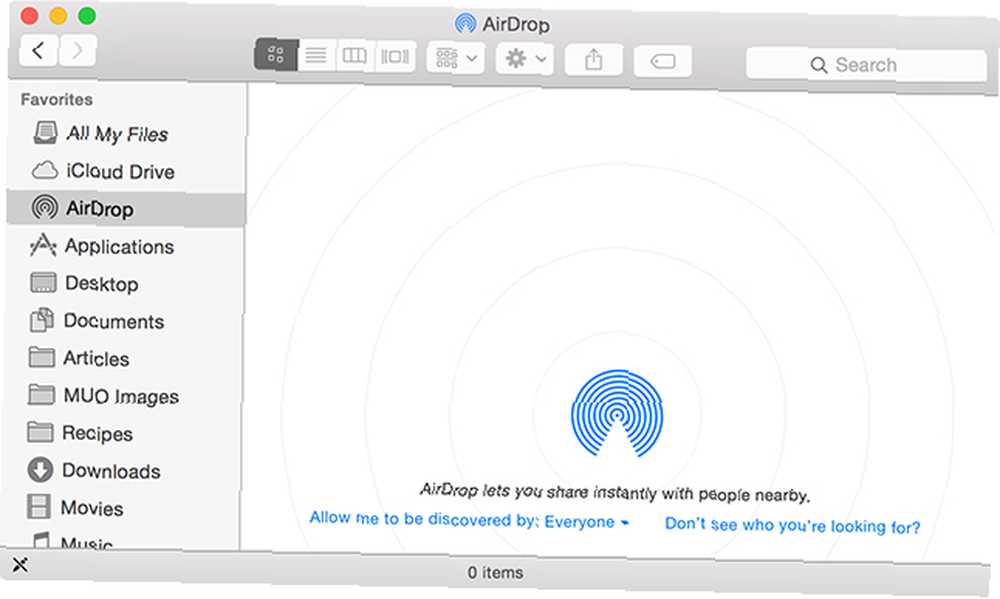
Važno: Da biste primili datoteku na svoj Mac vas mora otvorite Finder i kliknite AirDrop na bočnoj traci kako biste pripremili svoj Mac za prijenos i osigurali da bude vidljiv. Da biste primili datoteku na svom iOS uređaju, provjerite je li vaš uređaj vidljiv prevlačenjem s dna zaslona prema gore kako biste prikazali upravljački centar.
Prijenosi Mac na Mac
Ako pokušavate poslati datoteku s Maca na drugi Mac, trebat će vam jedno od sljedećeg operativnog sustava OS X Lion (10.7) ili noviji:
- MacBook ili MacBook Pro (kraj 2008. ili noviji)
- MacBook Air (kraj 2010. ili novije)
- Mac Pro ili iMac (početkom 2009., AirPort Extreme ili noviji)
- Mac Mini (sredina 2010. ili noviji)
Prema mom iskustvu, Mac prijenosi rade dosljedno. Ako imate problema s pronalaženjem starijeg Mac-a dok pokušavate poslati datoteku, kliknite na Ne mogu vidjeti koga tražite? i odaberite Tražite stariji Mac.
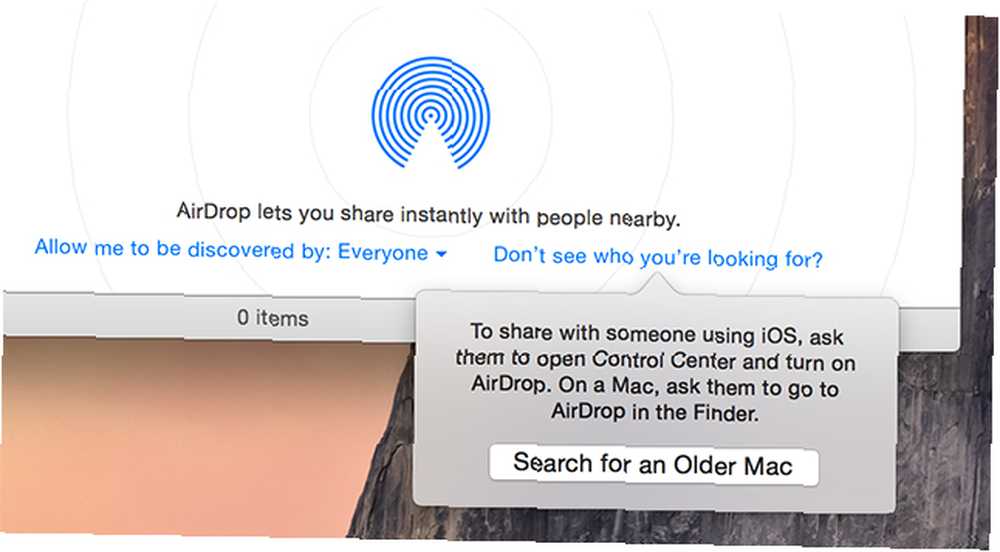
Savjeti za rješavanje problema
Najveći problem prilikom pokušaja slanja datoteka između uređaja je nemogućnost gledanja ciljnog uređaja. Često će vaš Mac vidjeti vaš iOS uređaj, ali vaš iOS uređaj jednostavno odbija vaš Mac. U tom slučaju, moj iPad Air može vidjeti moj Mac i prenositi datoteke na njega, ali iPad mini Retina moje djevojke naglo odbija..
Ako ovo zvuči kao problem s kojim ste se susreli, evo nekoliko stvari koje možete pokušati:
AirDrop postavke
Za primanje datoteka vaš uređaj mora biti aktivan (nije u stanju mirovanja) i biti vidljiv. Pristupite AirDropu povlačenjem prema gore s dna zaslona kako biste pozvali Control Center. Odavde će se prikazati vaš trenutni status AirDropa - možete birati između od, Samo kontakti, i Svatko.
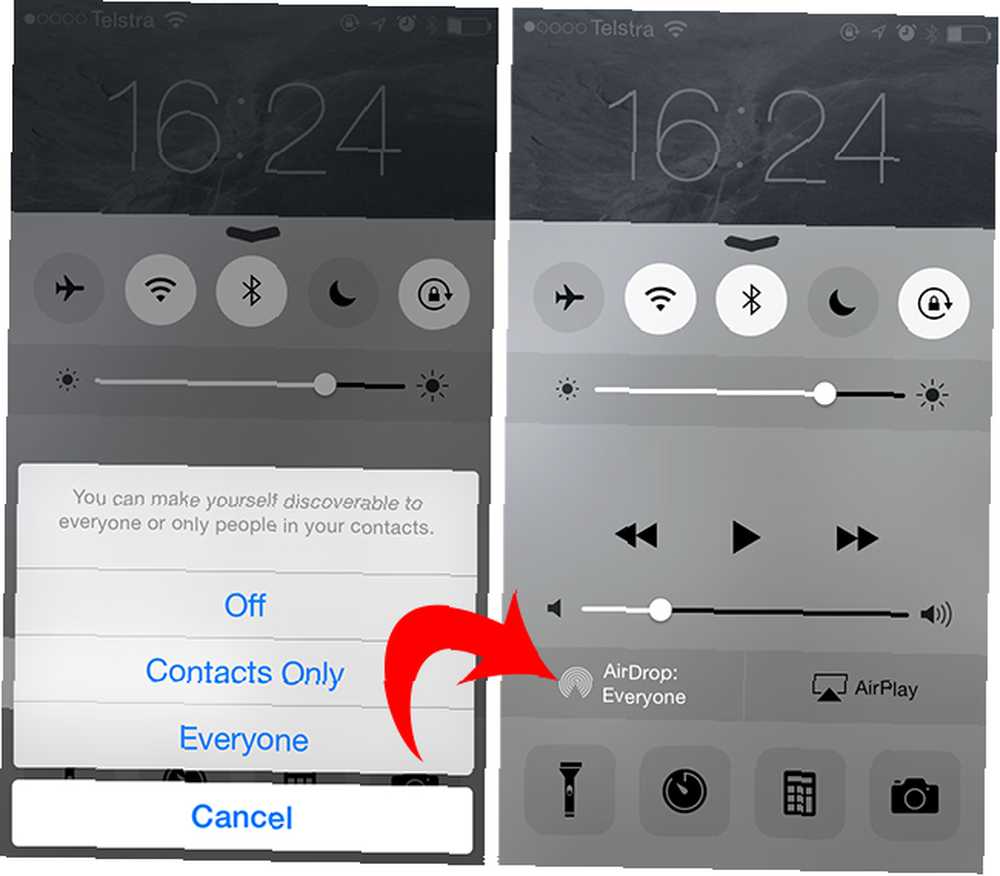
Ako imate problema, toplo preporučujem odabir Svatko i tako ga ostavite - morate ručno prihvatiti dolazne datoteke od nepoznatih korisnika bez obzira na ovu postavku.
Ponovo pokrenite Bluetooth, WiFi i uređaje
Jedno rješenje koje mi daje najveću radost prilikom pokušaja prijenosa datoteka na moj Mac onemogućuje i ponovno omogućavanje Bluetooth-a na Macu, ali možda biste trebali pokušati uključiti i sam WiFi i AirDrop.
Ako to ne uspije, ponovno pokretanje oba uređaja također može dovesti do rješenja. Promjena bežične mreže neće imati učinka.
Problemi s iCloudom
Iako nema dokaza da su vaši Mac i iOS uređaji potrebni za povezivanje s istim Apple ID-om bilo gdje u Appleovoj dokumentaciji, mnogi prijavljuju da njihovi problemi s AirDropom nestaju nakon što se uspoređuju s njihovim iCloud postavkama..
Za neke je onemogućivanje iCloud Drive na OS X zatim ponovno omogućavanje (Postavke sustava> iCloud> iCloud Drive) čini se da pruža rješenje. Drugi prijavljuju da se potpuno odjavljuju s iClouda na OS X, a zatim ponovno prijavu riješe problem.
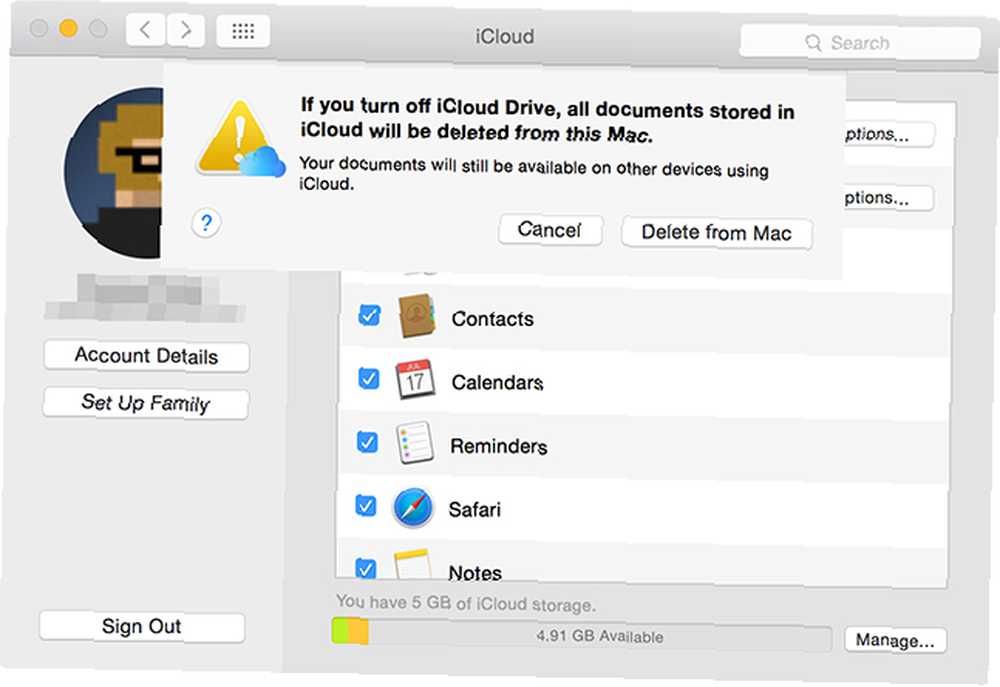
Mnogi koji su potrošili vrijeme pokušavajući doći Samo kontakti radeći sugeriraju odjavu iz iClouda i App Store na oba uređaja, a zatim ponovno prijavljivanje da bi riješili problem. Vaša kilometraža može varirati.
Velika ID-ova Applea
Taj je bug postojao u iOS-u 8.1, i iako je prijavljen kao popravljen u iOS-u 8.2, moguće je da neki korisnici i dalje koriste stariji softver pa se ponavlja. Ako vaša prijava na Apple ID sadrži velike znakove (npr. [email protected]), odjavite se i prijavite se ponovo malim slovima (npr. [email protected]).
Smetnje vatrozida
Vaš Mac dolazi s ugrađenim vatrozidom koji sprječava stvaranje neželjenih veza s računalom blokiranjem virtualnih portova. To također može imati štetan utjecaj na prijenos datoteka, posebno AirDrop.
Iako ne preporučujem da u potpunosti isključite vatrozid, ako ga želite blokirati svi dolaznih veza, AirDrop neće raditi. Kreni prema Postavke sustava> Sigurnost i privatnost> Vatrozid i kliknite na katanac u donjem lijevom kutu (možda ćete trebati da unesete lozinku za unošenje promjena).
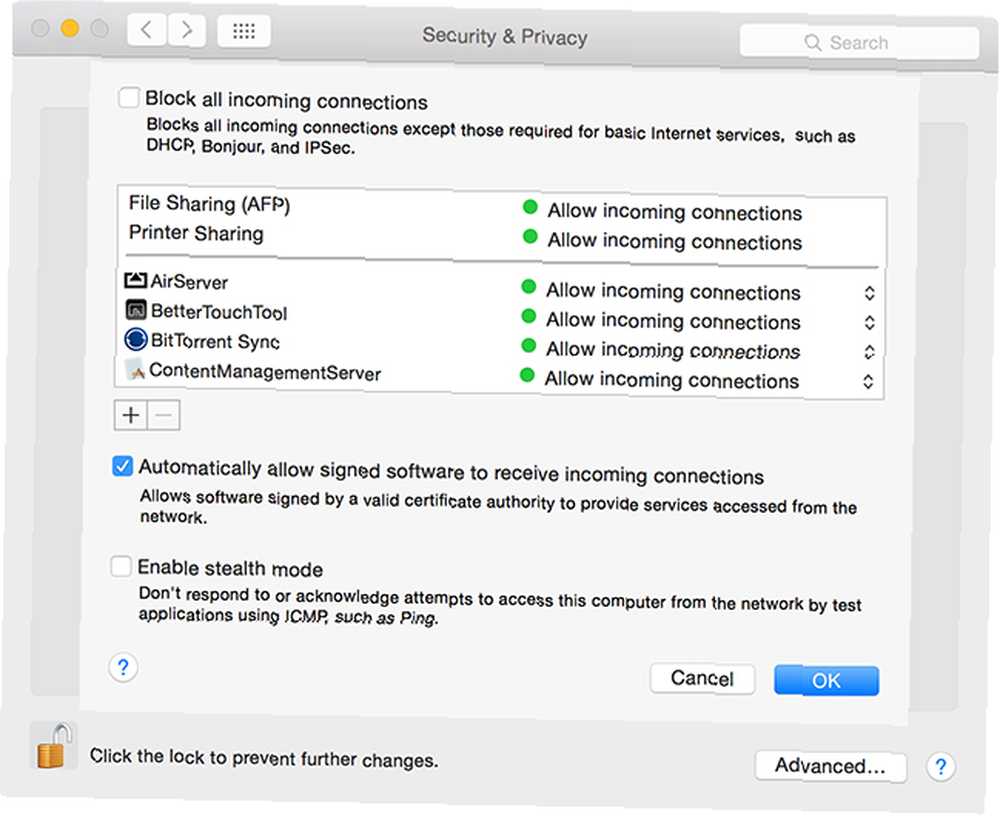
Sljedeći klik Opcije vatrozida i osigurati Blokiraj sve dolazne veze je ne provjeriti. Dok ste kod njega, možda biste pokušali privremeno isključiti vatrozid da biste vidjeli hoće li to omogućiti da vaš prijenos nesmetano prođe..
Nabavite uređaj na računalu Limenka Vidjeti?
Ovo mora biti najčudnije rješenje problema koji sam ikad zapisao, ali dok se jutros igram s dva iPada (jedan iPad Air koji limenka pogledajte moj Mac i iPad mini koji to ne mogu), našao sam način da Mini ipak pregleda svoj Mac.
Otvorena je dionica AirDrop-a na iPad mini-u koja Ne možeš pogledajte moj Mac, pokušao sam to podijeliti s iPad Air-a limenka vidjeti. Drugi moj MacBook Pro pojavio se u polju AirDrop na mom iPad Air-u, a pojavljuje se i na iPad mini listu dionica. Tada bih mogao privremeno odabrati i dijeliti iz Minija, ali kad sam jednom prestao pokušavati dijeliti iz Air-a, više ga nisam mogao vidjeti.
Zašto to djeluje, nemam pojma, ali činilo se da djeluje prilično dosljedno kad sam ga probao.
Iskoristite nešto drugo
Dok Apple ne poboljša AirDrop, možda ćete biti u iskušenju da ga jednostavno ne upotrebljavate. Evo nekoliko alternativnih načina prijenosa datoteka na i sa vaših iOS uređaja.
iTunes prijenos datoteka
Nitko ne voli posezati za iTunesom, ali ponekad kada jednostavno trebate prenijeti datoteku, nema druge mogućnosti. Otvorite iTunes i odaberite svoj uređaj, a zatim odaberite Aplikacije u meniju s lijeve strane. Pomaknite se prema dolje do samog dna stranice da biste pronašli odjeljak za dijeljenje datoteka.
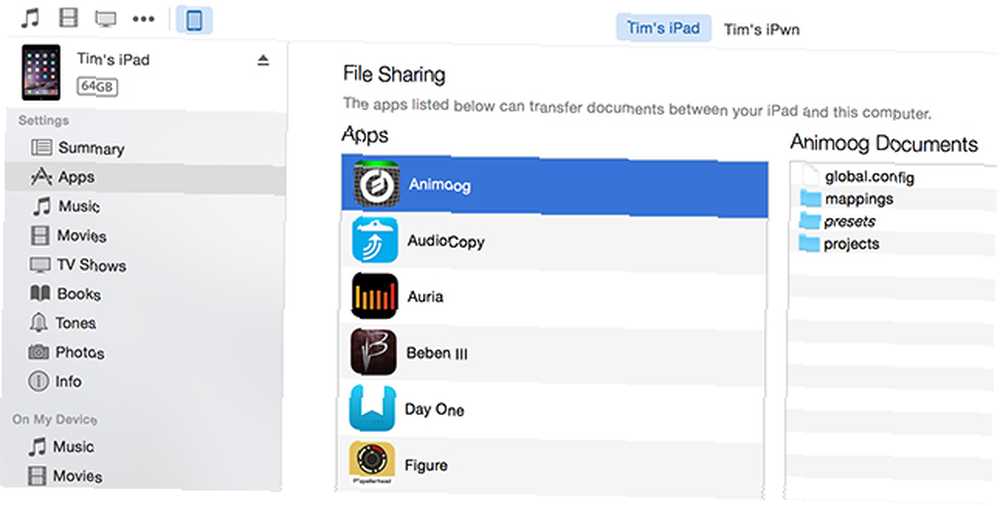
Nakon što odaberete aplikaciju, možete povući datoteke na ploču s desne strane za slanje datoteka ili izvršiti odabir i odabrati Spremi u pri dnu zaslona da biste ih preuzeli. Ako ste provjerili Sinkronizirajte s ovim iPhone / iPad preko WiFi, čak ni za to ne trebate priključiti telefon (premda će prijenosi biti sporiji).
VLC za medije
Pokušavate kopirati medijske datoteke na vaš iPhone ili iPad, ali AirDrop ne pomaže? Preuzmite VLC za iOS, uključite WiFi prijenos datoteka i pomoću web preglednika povucite i ispustite bilo koju medijsku datoteku (uključujući one nejasne poput FLLAC i .OGG) na svoj uređaj. Tada možete koristiti VLC za reprodukciju. o zamjeni iTunesa s VLC Ditch iTunes & Koristite VLC za iPhone i iPad Media Ditch iTunes & Koristite VLC za iPhone i iPad Media VLC za iOS čini prilično puno što bi Apple vjerojatno radije učinio da nije. Također je bolji od iTunesa za medije u pokretu. Evo zašto. .
Spremanje u oblaku
Ako su datoteke koje želite prenijeti relativno male (ili vam ne smeta čekanje), možda biste trebali upotrijebiti rješenje za pohranu u oblaku. Moramo reći da to nije najučinkovitiji način prijenosa datoteka jer datoteku prvo morate prenijeti s jednog uređaja, a zatim je ponovo preuzeti na drugi.
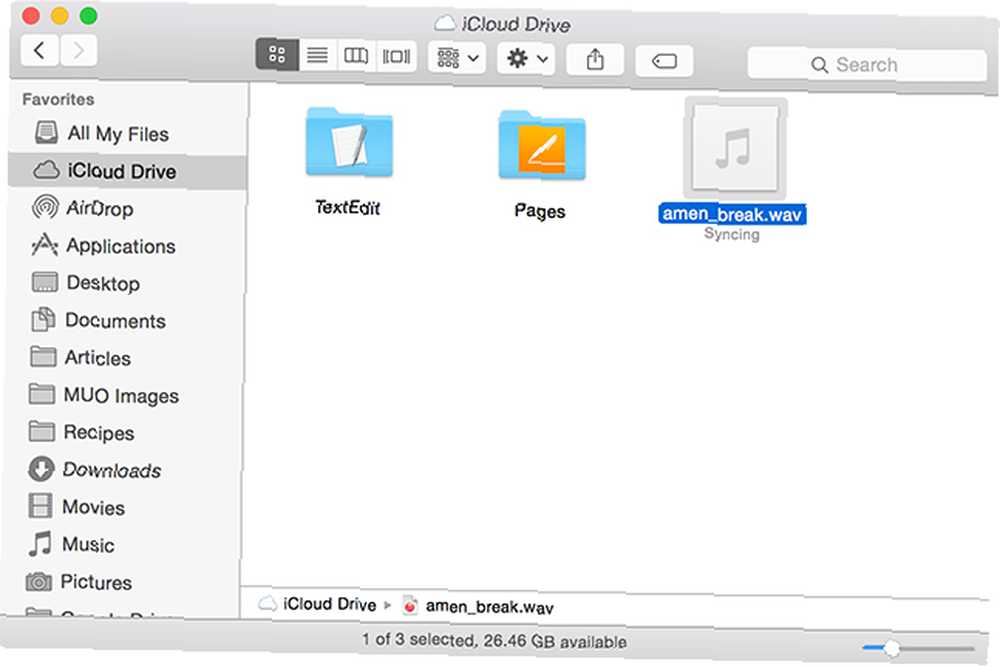
Ironično je da Appleov iCloud Drive može pružiti najjednostavniju metodu. Mnoge aplikacije omogućuju vam spremanje datoteka na iCloud Drive, ali to je vjerojatno korisnije za prijenos datoteka na iOS uređaje. Datoteke možete staviti u iCloud Drive pomoću Finder-a na Mac-u i pristupiti im putem aplikacije poput Documents 5 na svojim iOS uređajima.
No, nema potrebe da se ograničavate samo na Apple, pokušajte: Dropbox, Google Drive, OneDrive, BitTorrent Sync ili vlastita usluga pohrane u oblaku U usporedbi Tražite Dropbox alternativu koja ne nameće nikakva ograničenja? Evo najboljih alternativa Dropbox-a sa vlastitim domaćinima. .
Koje ste probleme imali s AirDropom i kako ste ih riješili?











